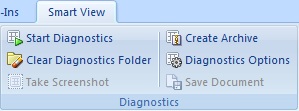Puede elegir mostrar u ocultar las opciones de Diagnóstico en la banda Smart View.
Cuando se instala y usa por primera vez Oracle Smart View for Office, las opciones Diagnóstico no aparecen.
Para mostrar el grupo de opciones de Diagnóstico:
- Abra la aplicación Office en la que ha surgido el problema.
- En la banda Smart View, seleccione Opciones y, a continuación, la pestaña Avanzadas.
- En Avanzadas, seleccione Mostrar grupo de diagnósticos en la banda Smart View y, a continuación, haga clic en Aceptar para cerrar el cuadro de diálogo Opciones.
El grupo Diagnóstico aparece automáticamente en la banda Smart View (consulte Figura 33-1). No es necesario reiniciar la aplicación de Office.
- Repita este procedimiento en cada aplicación de Office cuando surja el problema.
Nota:
Debe activar el grupo de diagnósticos en cada aplicación de Office de forma individual. El grupo de diagnósticos no aparecerá en otras aplicaciones de Office hasta que lo active.
- Opcional: cuando termine de utilizar las herramientas de Diagnóstico, para ocultar el grupo Diagnósticos en la banda Smart View, desactive la casilla de verificación Mostrar banda de diagnóstico en la pestaña Avanzadas del cuadro de diálogo Opciones.